如何用手机控制电脑远程开机
远程怎么控制电脑开关机

远程怎么控制电脑开关机通过远程控制计算机,我们可以实现对远程计算机的维护操作,今天小编与大家分享下远程怎么控制电脑开关机的具体操作步骤,有需要的朋友不妨了解下。
远程控制电脑开关机方法一这个问题必须的满足以下几个条件:1、需要被唤醒的计算机不能断电(关机可以,但必须保持在通电状态下)2、被唤醒的计算机需要有不间断的网络连接(如果是ADSL 之类的上网方式,则需要在调制解调器后加装路由器。
且调制解调器和路由器不能断电)3、被唤醒的计算机需要安装支持网络唤醒功能的网卡。
4、你要知道需要远程唤醒计算机的外网IP地址。
5、双方计算机上安装网络人远程控制软件即可。
(免费的,网上有下载)如果你和被唤醒的计算机处于同一个局域网内,那么只需要满足1、3、4、5的条件即可,其中第4条是需要知道被唤醒计算机的内网IP。
要想实现电脑的远程开关机控制,我们必须对电脑进行设置:1.右击“我的电脑”,从弹出的菜单中选择“属性"项。
2.在弹出的窗口中点击”高级系统属性“进入。
3.然后在打开的”系统属性“窗口中,勾选”允许运程协助连接这台计算机“,并点击”高级“选项卡。
4.在打开的”远程控制属性“窗口中,勾选”允许这台计算机被远程控制“项,并点击”确定“完成设置。
5.接下来就看一下实现远程控制的方法:点击”开始“→”附件“→“远程桌面连接”项进入。
6.在打开的“远程桌面连接”窗口中,输入要进行连接的计算机IP地址或计算机名,然后点击“连接”按钮即可进行远程连接,连接完成后,就可以实现对远程计算机的控制操作啦。
7.当然,我们还可以使用相关软件来实现,如图就是其中的一款远程管理软件。
运行该软件,当我们需要对远程某一台计算机执行”远程开机“操作时,只需要点击程序主界面中的”远程开机“按钮,8.接着在弹出的的窗口中输入要进行远程操作的电脑的MAC地址,并点击“添加“按钮。
9.另外,我们也可以点击“扫描网络”来将局域网中所有主机列出,并且通过右击来选择统一操作。
旧手机实现远程开机

旧手机实现远程开机首先要解决的就是开机问题,总不见得每次要开机都通知留守家中的父母动手吧,所以必须实现远程开机.经过多方查证,一般的方法,要实现远程开机,只有modem唤醒和网卡的WOL接口唤醒两种方法.通过网卡唤醒理论上是可以实现intelnet开机的,但是技术上比较复杂,因此通常也只是应用于局域网中的远程唤醒.而通过modem唤醒,技术上相对简单,但是却没有什么实用价值,因为一般的家庭最多也就安装一门电话,而modem唤醒就是通过电话振铃产生信号触动主板唤醒机制,也就是说无论是谁打进电话都会启动我的电脑,而再加装一门电话专为了开机则是更大的浪费.不过我还是从modem唤醒中得到一点启发,既然通过电话可以唤醒电脑,那么通过手机应该同样可以实现,正好手边就有一台换下的废弃手机,以及一个闲置的sim卡.我们知道开机的过程是:按动机箱开关会使主板上的两个针脚短接,触发内部开关管元件闭合,导通电源的供电和回路,启动计算机系统.那么我要做的就是设计一个开关,这个开关不是通过手动触发,而是利用收到来电时手机中某一处输出的电压信号实现闭合.当手机收到来电时,会输出电压的有四个部分:振铃扬声器,液晶屏,背光灯以及震动电机.要实现这样一个开关,需要借助的另一个关键元件就是继电器.继电器的原理就是,当输入端得到额定电压时,一组或多组电磁铁吸合,使常闭组断开,常开组闭合.本来首先想利用的是振铃的扬声器输出,用表一测才发现,扬声器输出的电压极底,几乎不到1v,而输入电压在1v以下的继电器基本上是找不到的,那么背光和液晶屏的输出电压就可想而知了.因此最后选定利用震动电机的一组供电电压,我的旧手机输出电压是3v,3v的继电器还是比较常见的.另外要解决的问题就是,震动电机的电压是间歇反复输出的,如果只使用一组开关,就会造成反复闭合和断开,无法达到正常开机的效果.所以必须再加入一组开关用来判断系统是否已经启动,如果启动,则断开连接手机的那组开关,关机时则重新导通.于是立即赶往赛格电子购买了两种继电器(图一)HRS4G-S-DC3v(5针)和HG4137 12v(8针),以及一些接插件.图一图二连接很简单(如图二),将3v继电器的输入端的一端同12v继电器上的任意一组常闭组的一端连接,并引出另一端以及3v继电器的输入端的另一端,安装好接插件.去掉手机中的震动电机,将两个输出端引出,并在合适位置上安装相应的接插件(如图三,这样是为了不影响手机正常使用,如果无所谓的话,那么直接用导线连接就可以).引出3v继电器的常开组两端,并联到主板电源开关(Power Switch)的针脚上.引出12v继电器上的输入端,利用一个废旧cpu风扇上的三针接口(连接红和黑线,拔掉黄线)连接主板上的机箱风扇或者系统风扇的三针+12v接头.这样一组智能开关就完成了,连上手机,打开震动,当手机接到来电时,原供给震动电机的3v 电压,通过了12v继电器的常闭组使3v继电器得到电压,常开组闭合,短接主板上的开关针脚,系统启动,同时机箱风扇或系统风扇三针接头输出+12v电压,导致12v继电器常闭组断开,切断3v继电器的电压输入,即使手机3v电压继续输出也不会影响系统正常启动.图三图四通过测试,效果非常好.设置手机来电时震动同时播放铃声,收到短信时只播放铃声,这样可以避免收到广告等垃圾短信时误启动电脑,而且由于使用了接插件(图四,图五),对手机的使用也毫无影响.图五最后,我买的12v继电器是8针的,因此就多出了一组开关,就用它来控制adsl modem的电源吧.引出剩余常开组的两端,切断modem电源线+-两根中的任意一根,利用接插件连接12v继电器.测试通过,这样开机同时启动modem,进入系统后就自动拨号上网了.用胶带固定好开关盒和导线,就大功告成了.在两处电脑上分别安装好远程桌面等软件的客户端和服务端,并且另外注册一个msn帐号,取名"已启动",设置为家用机中的自动登陆帐号,加入到常用msn好友列表中,作为上线通知.以后不在家,只要拨打一下这个手机,电脑和modem就接通电源,进入系统后,msn得到通知,就可以开启远程软件,进行操控,随时存取资源,并且利用2m adsl下载大件儿的东西,等回到家再用移动硬盘带走,也不会占用单位共享网络的带宽.有闲置的旧手机,又需要远程操作局域网外另一台电脑的朋友可以试试.原始图片附件:原始图片附件:原始图片附件:原始图片附件:原始图片附件:。
五种最实用的远程开机法

因为接触电脑比较早,对电脑比较了解,不少朋友常常向我请教一些关于电脑的问题,其中远程开机是许多电脑发烧友最常问到的问题之一。
今天,我将网上最常见、实用的5种远程开机法整理了一下,给大家做个简单的介绍。
一:电脑控制器唤醒网络人电脑控制器,是南宁网络人(netman)电脑有限公司出品的一款远程开机产品,有固话和手机两个版本。
安装时将控制器插在电脑的PCI 插槽上,不需要其他软件配合或在电脑上安装驱动。
固话版需要从电话机上分出一根电话线插到控制器上,手机版需要在控制上放置一张手机卡。
控制器安装好后,只要拨打该电话或手机号,即可实现远程开机。
拨打接在控制器上的电话或手机号码,在指定的时间无应答之后,控制器自动摘机,进入启动平台,这时语音提示输入登陆密码进行验证,这便解决了WOM所有电话打进来都会马上唤醒的弊端。
需要提醒的是,进入平台后是需要按正常通讯费收取话费的。
验证密码正确之后,便可以根据语音提示来对电脑进行开关机的操作了:按1#键,相当于手工按了一下电脑面板上的开机按键,电脑启动。
按2#键,相当于手工按了一下电脑面板上的开机按键,电脑关闭。
如果电脑已经处于关机状态下,就会提示指令无效。
按3#键,可以修改响铃时间。
需要提醒大家的是,一般的电话响铃时间都不会超过50秒,如果超过就自动挂机了,因此提醒大家设置响铃时间时不要超过50秒。
按下4#键,可以修改登陆密码,默认的登陆密码是123456 ,大家在使用时最好更改为6位数的其他密码。
按下5#键,相当于手工持续按下电脑面板上的开机按键6秒钟。
电脑在死机的情况下,就可以通过这一功能,强制关闭电脑。
过几分钟后,再重新启动就可以了。
如果你忘记了登陆密码,可以按下电话插口旁的复位键,得设置恢复到出厂设置,密码将复原为123456。
电脑控制器的安装1. 配件:a. 网络人电脑控制器b. 控制线1跟c. 延长线1跟d. 说明书1份e. 网络人电脑控制器光碟1张2. 安装步骤:a. 关闭电脑电源,打开主机机箱,将网络人电脑控制器插到主板PCI插槽上(请注意插到位,保证接触良好)。
【怎么利用手机远程控制电脑开关机】远程控制开关机
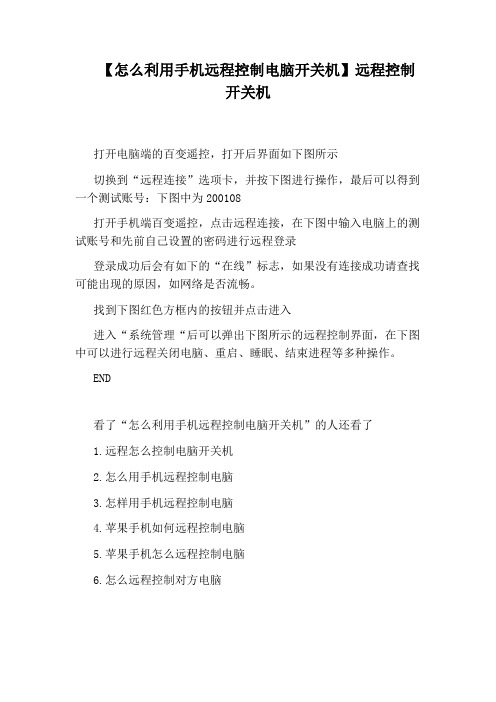
【怎么利用手机远程控制电脑开关机】远程控制
开关机
打开电脑端的百变遥控,打开后界面如下图所示
切换到“远程连接”选项卡,并按下图进行操作,最后可以得到一个测试账号:下图中为200108
打开手机端百变遥控,点击远程连接,在下图中输入电脑上的测试账号和先前自己设置的密码进行远程登录
登录成功后会有如下的“在线”标志,如果没有连接成功请查找可能出现的原因,如网络是否流畅。
找到下图红色方框内的按钮并点击进入
进入“系统管理“后可以弹出下图所示的远程控制界面,在下图中可以进行远程关闭电脑、重启、睡眠、结束进程等多种操作。
END
看了“怎么利用手机远程控制电脑开关机”的人还看了
1.远程怎么控制电脑开关机
2.怎么用手机远程控制电脑
3.怎样用手机远程控制电脑
4.苹果手机如何远程控制电脑
5.苹果手机怎么远程控制电脑
6.怎么远程控制对方电脑。
智能苹果如何连接内网端口远程控制电脑的详细操作步骤
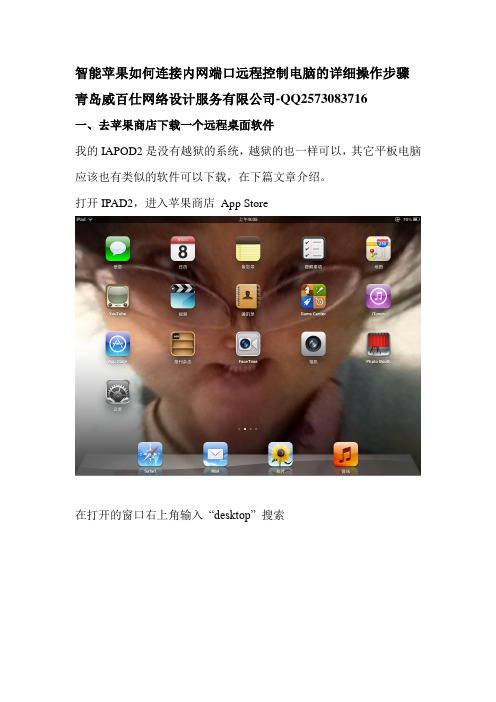
智能苹果如何连接内网端口远程控制电脑的详细操作步骤青岛威百仕网络设计服务有限公司-QQ2573083716一、去苹果商店下载一个远程桌面软件我的IAPOD2是没有越狱的系统,越狱的也一样可以,其它平板电脑应该也有类似的软件可以下载,在下篇文章介绍。
打开IPAD2,进入苹果商店App Store在打开的窗口右上角输入“desktop” 搜索也可以只搜索IPAD的结果找到软件2X Client RDP/Remote……这个软件是免费的,就是它了。
下载、安装。
安装好了,运行它。
在这个窗口,左上角是编辑服务器参数,右上角是增加“+”,现在没有设置什么服务器,先点“+”我们计划直接使用微软的远程桌面服务,不安装其他软件,所以在这里选择RDP Connection 点它进入参数设置界面。
在这个参数设置窗口可以设置服务器域名或者IP、服务端口、用户名、密码,Address是服务器域名或IP,Port 是服务器端口号码,Username 是登陆服务器的用户名,Password 是登陆密码。
点Address 进入服务器域名设置我直接输了个IP地址,这里你输入你自己的域名或地址,也可以输入你申请的苹果茶域名。
注意输入完成后,点击窗口右上角的“Save”保存。
保存后就回到服务器参数设置界面,点Port 设置服务器端口服务器端口默认是3389,如果你没有修改服务器上的服务端口,就不需要修改。
我这里的服务器端口是38389 所以修改了。
点右上角“Save”保存,回到服务器参数界面,点“Username” 设置登陆用户名点保存“Save”,回到服务器参数设置界面,点“Password”设置密码,如果你的IPAD2也可能被其他人使用,这里就可以不设置密码保存,保存密码的用途是登陆的时候比较方便,直接可以进入。
不保存的话就需要每次输入参数设置完成,一定要在上面的窗口右上角点“Save ”否则就没有保存起来,前面的工作就白做了。
怎么使用手机向日葵控制你的电脑
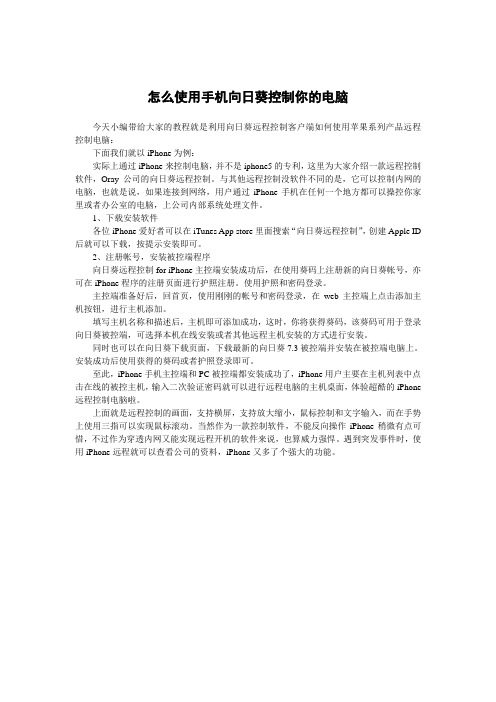
怎么使用手机向日葵控制你的电脑今天小编带给大家的教程就是利用向日葵远程控制客户端如何使用苹果系列产品远程控制电脑:下面我们就以iPhone为例:实际上通过iPhone来控制电脑,并不是iphone5的专利,这里为大家介绍一款远程控制软件,Oray公司的向日葵远程控制。
与其他远程控制没软件不同的是,它可以控制内网的电脑,也就是说,如果连接到网络,用户通过iPhone手机在任何一个地方都可以操控你家里或者办公室的电脑,上公司内部系统处理文件。
1、下载安装软件各位iPhone爱好者可以在iTunes App store里面搜索“向日葵远程控制”,创建Apple ID 后就可以下载,按提示安装即可。
2、注册帐号,安装被控端程序向日葵远程控制for iPhone主控端安装成功后,在使用葵码上注册新的向日葵帐号,亦可在iPhone程序的注册页面进行护照注册。
使用护照和密码登录。
主控端准备好后,回首页,使用刚刚的帐号和密码登录,在web主控端上点击添加主机按钮,进行主机添加。
填写主机名称和描述后,主机即可添加成功,这时,你将获得葵码,该葵码可用于登录向日葵被控端,可选择本机在线安装或者其他远程主机安装的方式进行安装。
同时也可以在向日葵下载页面,下载最新的向日葵7.3被控端并安装在被控端电脑上。
安装成功后使用获得的葵码或者护照登录即可。
至此,iPhone手机主控端和PC被控端都安装成功了,iPhone用户主要在主机列表中点击在线的被控主机,输入二次验证密码就可以进行远程电脑的主机桌面,体验超酷的iPhone 远程控制电脑啦。
上面就是远程控制的画面,支持横屏,支持放大缩小,鼠标控制和文字输入,而在手势上使用三指可以实现鼠标滚动。
当然作为一款控制软件,不能反向操作iPhone稍微有点可惜,不过作为穿透内网又能实现远程开机的软件来说,也算威力强悍。
遇到突发事件时,使用iPhone远程就可以查看公司的资料,iPhone又多了个强大的功能。
教你如何让你的手机遥控你的电脑
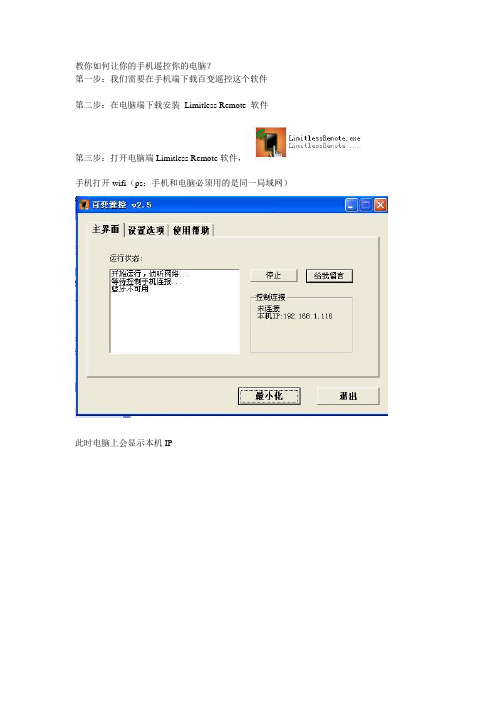
教你如何让你的手机遥控你的电脑?
第一步:我们需要在手机端下载百变遥控这个软件
第二步:在电脑端下载安装Limitless Remote 软件
第三步:打开电脑端Limitless Remote软件,
手机打开wifi(ps:手机和电脑必须用的是同一局域网)
此时电脑上会显示本机IP
接着在手机上打开百变遥控点击软件首页的配置
点击配置之后点击添加IP 把电脑上显示的IP输进手机
输好之后,基本上就连接好了,看电脑上是这个画面就对了
此时手机上
此款软件可以当鼠标使用,可以当游戏手柄使用,还可以当做媒体播放的一个远程无线控制,还可以控制电脑的开机关机,注销和待机休眠等等
非常推荐使用
当游戏手柄亲测可以玩游戏的
媒体播放控制
隆重推荐触控鼠标非常好使。
小米锤子的远程协助弱爆了,只需一个步骤,手机就能轻松控制电脑

小米锤子的远程协助弱爆了,只需一个步骤,手机就能轻松控制电脑可能大家平时经常会遇到这样的情况,出门在外的时候没带电脑却又要用到电脑里面的重要文件,又或者躺在床上并不想起床去关电脑,当然你也有可能是躺在床上懒得起来去看看电脑上的游戏有没有更新完,这其实只需要一个APP就能帮你解决这个问题,经常使用QQ的网友都知道QQ有一个远程控制的功能,当然目前还不支持在手机上进行控制,而且这也需要有限制性,必须要QQ好友同时在线才行。
偶然间铭科技发现了这样一款远程控制的软件,支持Windows、Linux、Mac OS、Android和iOS这些设备之间的无缝控制。
可能你不太相信还会有这样的软件?那就随我一起来体验一下吧。
毕竟是一个APP而已,所以我们首先考虑的是在新的设备上进行尝试,最近一段时间最火的几款手机恐怕就是三星Note8、小米Mix2和iPhone8了,正好我们手上有最新的全面屏2.0的小米Mix2,所以第一个肯定要拿它来进行尝试了,另外还使用小米Note3、魅蓝Note6、金立S10等比较新款的几部安卓手机以及iPhone上进行测试。
测试中发现,这款软件的操作十分简单,并不像我们在电视剧中看到只有像黑客那样的技术支持通过复杂的操作才能达到远程控制或远程监视的目的。
而且它不仅可以支持手机查看电脑画面、手机操控电脑,还可以电脑控制电脑、电脑控制手机或者是手机控制手机。
这款软件的名字叫做向日葵远程控制软件,使用之前只需要在两个设备锁分别按照向日葵主控端和客户端应用即可。
我们首先尝试的是手机控制和查看电脑,首先在电脑端安装向日葵客户端软件,我们测试了Windows10操作系统和Mac OS的操作系统。
另外只需要在小米Mix2(或者是其它的手机上)下载向日葵远程控制的APP,电脑端和手机端都登陆完向日葵账号即可。
这其实和其它同类的远程控制软件模式是差不多的。
不论是在iPhone的客户端,还是在小米Mix2等安卓客户端,它们的基本功能都是一样的,只是界面稍有不同。
- 1、下载文档前请自行甄别文档内容的完整性,平台不提供额外的编辑、内容补充、找答案等附加服务。
- 2、"仅部分预览"的文档,不可在线预览部分如存在完整性等问题,可反馈申请退款(可完整预览的文档不适用该条件!)。
- 3、如文档侵犯您的权益,请联系客服反馈,我们会尽快为您处理(人工客服工作时间:9:00-18:30)。
如何用手机控制电脑远程开机
手机和电脑几乎每个人都拥有,手机的功能已经很强大了,在这个万物互联的时代,我们可以用手机来控制各种家电甚至可以用手机来查看我们绑定车辆的行驶历程和停放位置。
那么作为这个时代的代表性产品电脑又怎么不能用手机来控制开机呢。
小编这边就给大家分享下怎么远程控制电脑开机。
1、开机界面出现后,不停的按bios启动热键,具体是什么可以自行百度。
选择“高级设置”,“高级电源管理”,找到“有PCI-E/PCI设置唤醒”设置成开启,按“F10”保存退出。
2、手机跟电脑都下载TeamViewer远程工具,电脑上的远程工具会显示ID 和密码,并打开所有无人参与的选项。
3、点击“其他”,选择“选项”。
然后选择LAN唤醒,点开设置。
4、选择“公共地址”,输入公共IP地址或动态域名,填写端口默认值。
可登陆花生壳获取免费域名。
5、设置路由器绑定IP和MAC。
6、添加新的端口映射,并为端口填充公共地址的默认值。
7、路由器登录花生壳动态域名
8、打开“网络和共享中心”,点击连接,图中所示。
9、点击打开“属性”。
10、点击“设置”。
11、点击电源管理选项并选中“允许此设备唤醒计算机”。
12、打开手机上的TeamViewer,输入电脑的ID号,点击远程控制,输入密码即可。
13、您可以给设备命名,点击电源图标就能控制电脑开关机了。
以上就是小编分享的一份关于怎么用手机远程控制电脑开机的详细教程。
可能过程有点繁琐,但是设置一次后,就可以很方便了。
